iPhone手机是现代人生活中不可或缺的一部分,而其中的旁白功能更是为用户提供了便捷的操作体验,有时候我们可能会误操作或者不小心打开旁白模式,这样就会影响我们正常使用手机的功能。当iPhone旁白打开后,我们应该如何关闭呢?如何解锁关闭iPhone苹果手机的旁白模式呢?接下来让我们一起来探讨一下吧。
iphone苹果手机如何解锁关闭旁白模式
操作方法:
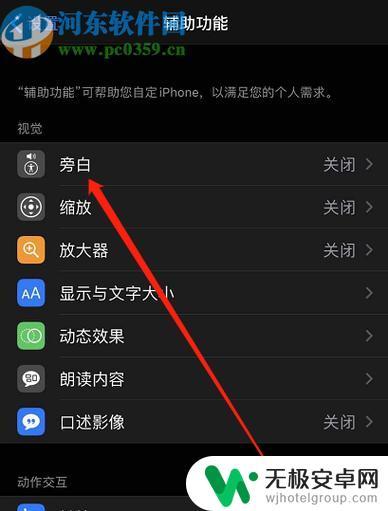
1.第一步:首先,确任手机是否已经重启过了。
A: 没有重启,那么直接通过语音“嘿。siri” ,调出siri助手后,再说”关闭旁白“就可以关闭旁白模式了。
B:如果重启过了,那么必须先输入解锁密码,下面逐步展开。
2.第2步:输入解锁密码
iphonge开旁白模式后怎么输密码
重启后手机后,手机会先出现解锁界面。
这个时候按什么都没用,刷脸指纹方式都无法解锁的,只能通过密码解锁。
很多朋友都觉得这一步很困难。不知道什么原因。其实原因很简单。
其实旁白模式就是盲人模式,是为盲人朋友设计的辅助功能,所以操作会有一些差异。
按1次,就会读一次音,只是提示我们手指按到哪个位置,并没有输入。(因为盲人朋友看不见,这一步就是专门为了方便盲人朋友而设计的)
如果要确定输入,就连续按2次。
所以旁白正确输入密码的操作方式就是:记得不管按什么都要按2次才有效。
3.第3步:关闭旁白助手
推荐最简单的方式:通过语音“嘿,siri” ,调出siri助手后,再说”关闭旁白“就可以关闭旁白模式了。
有的朋友可能手机没有开启sir语音助手,那么怎么办呢。
其实和平常一样,依次选择设置-辅助功能-旁白,关闭,即可。
记得按2次才有效。
以上就是iPhone旁白打开后如何关闭的全部内容,如果您遇到这种情况,可以按照以上方法解决,希望对大家有所帮助。









